Sempre que uma conta a pagar ou a receber é baixada, o sistema cria um novo lançamento no Fluxo de Caixa (uma entrada ou uma saída).
Entender e controlar o fluxo de caixa é fundamental para a saúde financeira de qualquer empresa. E para garantir que sua empresa alcance um fechamento financeiro bem-sucedido, é crucial dominar a arte de acompanhar os movimentos de dinheiro. Neste tutorial, vamos explorar em detalhes a Tela de Movimentos de Fluxo de Caixa, uma ferramenta essencial que oferece uma visão clara e precisa das entradas e saídas de dinheiro.
Vamos mergulhar nesse recurso indispensável para o gerenciamento financeiro eficaz da sua empresa.
Passo 1: Acesse a Tela de Movimentos de Fluxo de Caixa
Acesse o menu Financeiro > Fluxo de Caixa
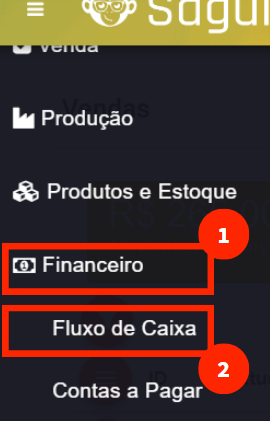
A tela de Gestão de Fluxo de Caixa será carregada.
🔎 Para saber mais sobre o funcionamento dessa tela, acesse: Entenda a Tela de Gestão de Fluxo de Caixa no Saguicontrol
Escolha o caixa que deseja acessar e clique no botão de edição
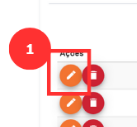
Ao abrir a tela de edição, clique na Aba Movimentos.
Passo 2: Utilize os filtros
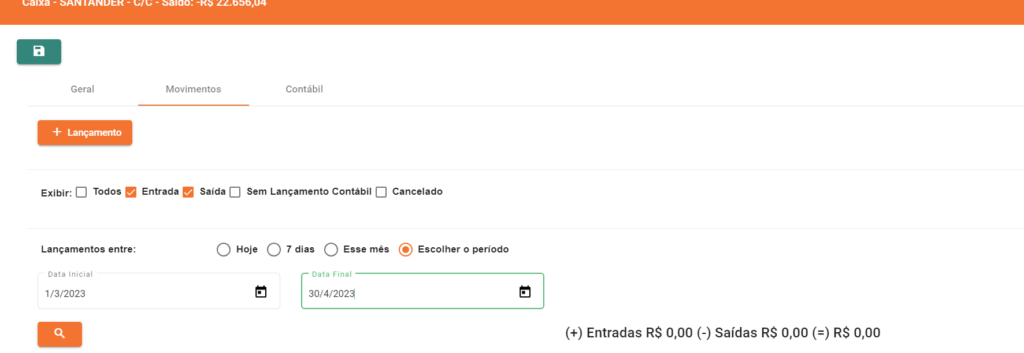
O sistema possui as seguintes opções de filtro que podem ser combinadas entre elas:
- Exibir: Quais lançamentos você gostaria de exibir
- Todos: Todos os lançamento do Caixa;
- Entrada: Só os lançamentos de entrada no Caixa;
- Saídas: Só os lançamentos de saída no Caixa;
- Sem Lançamento Contábil: Todos os lançamentos que não possuem lançamento contábil;
- Lançamento entre: Período no qual você deseja filtrar os lançamentos desse Caixa.
Passo 3: Visualize ou edite os movimentos
Após clicar no botão de busca, a tabela de lançamentos será carregada.
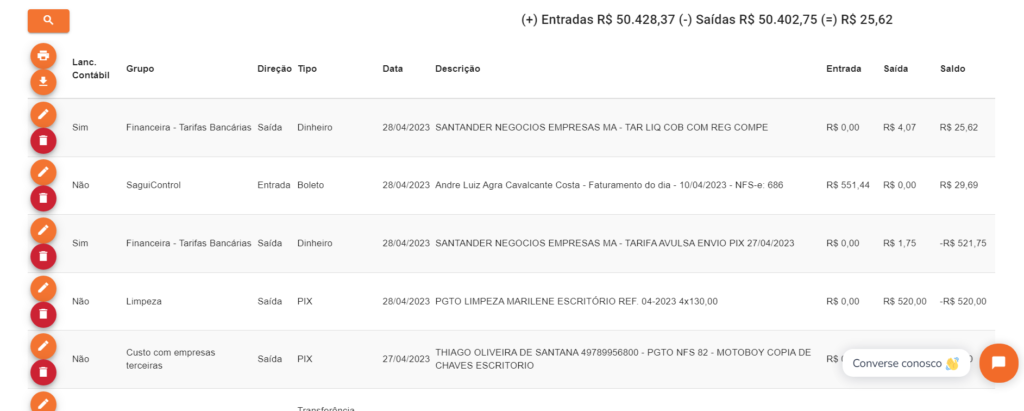
Todas as movimentações serão carregadas de forma decrescente pelo campo Data. O lançamentos mais recentes estarão no topo e os mais antigos estarão no final da tabela.
No topo da tabela é possível visualizar um resumo com a subtração entre o que entrou e saiu no dia.
⚠️ ATENÇÃO: Esse resumo não é o Saldo do Caixa ao final do dia. O Saldo ao final do dia é o valor presente na coluna Saldo da primeira linha da tabela de movimentações.
Essa tela é composta por 9 colunas:
- Ações:
- Botão de editar: Para editar informações de um lançamento

- Botão de exclusão: Para excluir um lançamento

- Botão de editar: Para editar informações de um lançamento
🔎 Para saber como editar um lançamento, acesse: Criação/Edição de Movimentações de Caixa no Saguicontrol
- Lanc. Contábil: Se possui lançamento contábil ou não
- Grupo de conta: Qual o grupo de conta da conta a receber associada a esse lançamento. Se for uma saída, será a categoria de uma conta a pagar; se for uma entrada será a categoria de uma conta a receber;
- Direção: Se foi uma Entrada ou uma Saída de dinheiro;
- Tipo: Como foi recebido/pago esse valor (Dinheiro, boleto, PIX, etc);
- Data: Data que a movimentação ocorreu;
- Descrição: Nome da movimentação que ocorreu (Normalmente herda da conta a pagar ou a receber que originou a movimentação);
- Entrada: Valor em R$ que entrou (se for uma entrada);
- Saída: Valor em R$ que saiu (se for uma saída);
- Saldo: O saldo do Caixa após o lançamento.
Passo 4: Cadastre um novo lançamento
Também é possível realizar um lançamento diretamente no Caixa desejado, sem necessariamente vincular a uma conta a pagar ou a receber.
É possível criar um novo Lançamento através do botão +Lançamento ![]()
🔎 Para saber como criar um lançamento, acesse: Criação/Edição de Movimentações de Caixa no Saguicontrol